版权声明:本文为博主原创文章,未经博主允许不得转载。 https://blog.csdn.net/qqqrtretretee/article/details/76185148
虚拟机环境中centos 6.x桥接模式下的网络配置
本次配置分五步,如下
- 查看操作系统的ipconfig
- 根据本机ip地址配置Linux的静态ip
- 在网络配置文件 /etc/sysconfig/network 中添加网关地址
- 配置 /etc/resolv.conf
- 重启网卡
具体过程
1.ipconfig查看本机ip地址
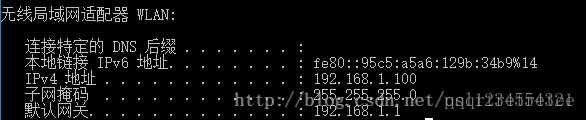
即本机ip地址为:192.168.1.100
网关为:192.168.1.1
子网掩码为:255.255.255.0
2.根据本机ip地址配置Linux的静态ip,如下:
<root@localhost ~># vim /etc/sysconfig/network-scripts/ifcfg-eth0
DEVICE=eth0 #虚拟机网卡名称。
TYPE=Ethernet
ONBOOT=yes #开机启用网络配置。
NM_CONTROLLED=yes
BOOTPROTO=static #[static,自动获取ip地址|dhcpdhcp,是动态分配] 具体看备注1
IPADDR=192.168.1.101 #设置我想用的静态ip地址,要和物理主机在同一网段,但又不能相同。
NETMASK=255.255.255.0 #子网掩码,和物理主机一样就可以了。
GETWAY=192.168.1.1 #和本机一样
DNS1=8.8.8.8 #DNS,写谷歌的地址(免费)。
HWADDR=00:oc:29:A5:0D:38
IPV6INIT=no
USERCTL=no- 备注1:BOOTPROTO默认使用static静态地址
3、在网络配置文件 /etc/sysconfig/network 中添加网关地址
<root@localhost ~># vim /etc/sysconfig/network
NETWORKING=yes
HOSTNAME=localhost.localdemain
GATEWAY=192.168.1.1 #网关地址,同物理主机的网关地址4、配置 /etc/resolv.conf
<root@localhost ~># vim /etc/resolv.conf
nameserver 8.8.8.85、重启网卡
<root@localhost ~># service network restart